При открытии «Диспетчера сервера» или «Включения и отключения компонентов» окно открывается, отображается «Диспетчер сервера» и окно зависает.
При этом «Панель управления», «Диспетчер устройств», «Центр обновления» и т.д. нормально открываются и работают.
При закрытии зависшего окна выдаётся следующая ошибка:
Описание:
Ошибка привела к остановке взаимодействия программы с Windows.
Сигнатура проблемы:
Имя события проблемы: AppHangB1
Имя приложения: mmc.exe
Версия приложения: 6.1.7600.16385
Отметка времени приложения: 4a5bc808
Сигнатура зависания: 867d
Тип зависания: 256
Версия ОС: 6.1.7601.2.1.0.16.33
Код языка: 1049
Доп. сигнатура зависания 1: 867decd28408d35b7addaf1a0722d376
Доп. сигнатура зависания 2: 3be1
Доп. сигнатура зависания 3: 3be1d97297303672b174067bbb5629a6
Доп. сигнатура зависания 4: 867d
Доп. сигнатура зависания 5: 867decd28408d35b7addaf1a0722d376
Зависает консоль mmc
Доп. сигнатура зависания 6: 3be1
Доп. сигнатура зависания 7: 3be1d97297303672b174067bbb5629a6
Если заявление о конфиденциальности в Интернете недоступно, ознакомьтесь с его локальным вариантом:
C:Windowssystem32ru-RUerofflps.txt
Предположительно ошибка появилась после установки WesternDigitalSSDDashboard , который зависал при старте.
Программа была удалена (проблема осталась).
Ещё появилась надпись, «Ваша копия Windows не является подлинной» и периодически выскакивает сообщение, что наша копия виндовс поддельная.
У нас установлена лицензионная версия.
Примерно за месяц до ошибки был установлен SSD M.2 (на нем только базы 1С)
Так же была установлена пробная версия PrimoCash Server 2.2.0, на данный момент она неактивна.
Непосредственно перед появление ошибки PrimoCash работала.
Запускались проверка системы sfc /scannow, ошибок не обнаружено.
Включить поддержку .Net Framework 2.0/3.0 не получается, т.к. «Включения и отключения компонентов» зависает при открытии.
Пробовал через командную строку DISM /Online /Enable-Feature /FeatureName:NetFx3, пишет результат — «Операция успешно завершена», но по факту ничего не меняется!
Подскажите, пожалуйста, как исправить ошибки?

ОС — Windows Server 2008 R2 Foundation (x64, сборка 7601, последнее обновление UpdatePack7R2-21.3.23)
При обновлении через UpdatePack7R2-21.3.23, на установке последних 3-х — ошибка!
Причем ругается только на 2 последних, а недоустановленных остаётся 3!
Перед обновлением было установлено средство готовности к обновлению системы (KB947821), были исправлены некоторые ошибки.
Конфигурация компьютера:
CPU: Intel Core i5 4460 3.20GHz
RAM: DDR3 — 2*8 Gb (PC3-12800J (800 MHz))
Mainboard: H81M-E34 (MS-7817)
SMBIOS Version 2.8
How to fix MMC could not create the snap-in windows 10/8/7
HDD:
— SSD SATA 250 Gb (Corsair Force LS S8FM07.9) — Установлена ОС
— SSD M.2 WD Black WDS500G3X0C 500ГБ (Подключен через переходник PCIe)
— HDD SATA 1 Tb (WDC WD10EZEX-22BN5A0)
Сервер работает в режиме терминалов
Из ПО основные программы 1С 8.3 и 1С 7.7 (6 клиентов)
Подключенное оборудование:
ККМ принтер чеков, штрих-сканер.
Источник: pcportal.org
Прекращена работа программы консоль управления mmc windows 7 как исправить


Прикрепленные файлы
#2 NBAH79RUS




- Город: ɐʚʞɔоW
- Интересы: мойка голов изнутри
#3 m2m2005


А в чем проблема переустановить виндовс?
#4 NBAH79RUS




- Город: ɐʚʞɔоW
- Интересы: мойка голов изнутри
#5 m2m2005


попробовать точку восстановления, если таковые имеются
#6 San_Francisco
Можно и не переустанавливать систему целиком, а переустановить только консоль MMC: rundll.exe mmcndmgr.dll, dllregisterserver (в командной строке от администратора)
Это основной но не единственный, ответственный за mmc файл. Возможно что-то из системных файлов повреждено, для восстановления в командной строке выполните команду sfc /scannw. Отчет о восстановлении можно посмотреть в папке %windir%LogsCBSCBS.log
#7 NBAH79RUS




- Город: ɐʚʞɔоW
- Интересы: мойка голов изнутри
Таковых не имеется..чтож придется все заново..тема закрыта
через f8 еще попробуйте
когда переставлять будете и установку запустите, проверьте нету ли в ней опции восстановить системные файлы — в какихто сборках бывает (точно не помню где видел)
#8 Regnix



когда переставлять будете и установку запустите, проверьте нету ли в ней опции восстановить системные файлы — в какихто сборках бывает (точно не помню где видел)
#9 NBAH79RUS




- Город: ɐʚʞɔоW
- Интересы: мойка голов изнутри
не знаю — попытка не пытка — проще переставить конечно. да он уже на нас забил, и,наверно пеерставил просто
З.Ы. мало ли вирус поел — сейф режим мог заработать (службы включатся как надо, может быть), а оттуда mmc
Как исправить консоль Microsoft Management Console (MMC) перестала работать —>

To Fix (Microsoft Management Console (MMC) has stopped working) error you need to follow the steps below:
Совместимость : Windows 10, 8.1, 8, 7, Vista, XP
Загрузить размер : 6MB
Требования : Процессор 300 МГц, 256 MB Ram, 22 MB HDD
Ограничения: эта загрузка представляет собой бесплатную ознакомительную версию. Полный ремонт, начиная с $ 19.95.
Консоль управления Microsoft (MMC) перестала работать обычно вызвано неверно настроенными системными настройками или нерегулярными записями в реестре Windows. Эта ошибка может быть исправлена специальным программным обеспечением, которое восстанавливает реестр и настраивает системные настройки для восстановления стабильности
This article contains information that shows you how to fix Microsoft Management Console (MMC) has stopped working both (manually) and (automatically) , In addition, this article will help you troubleshoot some common error messages related to Microsoft Management Console (MMC) has stopped working that you may receive.
Примечание: Эта статья была обновлено на 2020-10-05 и ранее опубликованный под WIKI_Q210794
Contents [show]
Обновление за октябрь 2020 г .:
We currently suggest utilizing this program for the issue. Also, this tool fixes typical computer system errors, defends you from data corruption, malware, computer system problems and optimizes your Computer for maximum functionality. You can repair your Pc challenges immediately and protect against other issues from happening by using this software:

- 1: Download and install Computer Repair Tool (Windows compatible — Microsoft Gold Certified).
- 2 : Click “Begin Scan” to discover Pc registry issues that might be generating Computer issues.
- 3 : Click on “Fix All” to fix all issues.
Значение Microsoft Management Console (MMC) перестало работать?
Консоль управления Microsoft (MMC) перестала работать, это имя ошибки, содержащее сведения об ошибке, включая причины ее возникновения, сбой в работе системного компонента или приложения, чтобы вызвать эту ошибку вместе с некоторой другой информацией. Численный код в имени ошибки содержит данные, которые могут быть расшифрованы производителем неисправного компонента или приложения. Ошибка, использующая этот код, может возникать во многих разных местах внутри системы, поэтому, несмотря на то, что она содержит некоторые данные в ее имени, пользователю все же сложно определить и исправить причину ошибки без особых технических знаний или соответствующего программного обеспечения.
Причины Microsoft Management Console (MMC) перестали работать?
Если вы получили эту ошибку на своем ПК, это означает, что произошла сбой в работе вашей системы. Общие причины включают неправильную или неудачную установку или удаление программного обеспечения, которое может привести к недействительным записям в вашем реестре Windows, последствиям атаки вирусов или вредоносных программ, неправильному отключению системы из-за сбоя питания или другого фактора, кто-то с небольшими техническими знаниями, случайно удалив необходимый системный файл или запись в реестре, а также ряд других причин. Непосредственная причина «Консоли управления Microsoft (MMC) перестала работать». Ошибка — это неправильная правильная работа одной из ее обычных операций с помощью системного или прикладного компонента.
More info on Microsoft Management Console (MMC) has stopped working
Я открылся в разделе «Система» в Windows 7, но он дает то же самое. «Администрирование» в панели управления. Я пробовал доступ через поток, который я создал не так давно. Привет, этот поток по отношению к другому попытался открыть мой «Диспетчер устройств» в Windows 7 Ultimate SP1 x64.
Поэтому я попытался переустановить всю операционную систему для своей настольной системы в Windows 7, компьютер все время рушился. Я следил за этим шагом и собирался разобраться в день. Я также проверил проверку SFC (System File Checker) в Windows 7, но касается моего оборудования, пожалуйста, дайте мне знать. В течение выходных я испытал некоторые проблемы, когда мне окно, которое консоль MMC перестала работать.
Кроме того, что я могу сделать для предотвращения MMC-системы, но проблема остается прежней. Исходя из моих собственных исследований, единственный способ предотвратить сбой MMC — это отключение определенных сервисов и функций при запуске (в данном случае — услуги «Темы»). Проблема от сбоев снова в будущем? Я намекаю, что на моем жестком диске они не смогли устранить некоторые проблемы, связанные с моей проблемой.
Если вам нужна дополнительная информация в подведении итогов, каждый раз, когда я хотел получить доступ к моему профилю оборудования далеко, все дело относительно стабильное. Консоль управления Microsoft перестала работать
dmp-файл, а также моментальный снимок критических ошибок просмотра событий. Http://www.sevenforums.com/crash-loc. d-problem.html
сообщите нам, если вы
Эй, ребята,
когда я пытаюсь открыть «Средство просмотра событий», вам нужна помощь в этом
Исправьте ошибки mmc.exe
Иногда система Windows отображает сообщения об ошибках поврежденных или отсутствующих файлов mmc.exe. Подобные ситуации могут возникнуть, например, во время процесса установки программного обеспечения. Каждая программа требует определенных ресурсов, библиотек и исходных данных для правильной работы. Поэтому поврежденный или несуществующий файл mmc.exe может повлиять на неудачное выполнение запущенного процесса.
Файл был разработан для использования с программным обеспечением . Здесь вы найдете подробную информацию о файле и инструкции, как действовать в случае ошибок, связанных с mmc.exe на вашем устройстве. Вы также можете скачать файл mmc.exe, совместимый с устройствами Windows 10, Windows 8.1, Windows 8, Windows 7, Windows 7, Windows Vista, Windows Vista, Windows XP, которые (скорее всего) позволят решить проблему.

Совместим с: Windows 10, Windows 8.1, Windows 8, Windows 7, Windows 7, Windows Vista, Windows Vista, Windows XP
Исправьте ошибки mmc.exe
Информация о файле
| программа | Microsoft® Windows® Operating System |
| автор | Microsoft Corporation |
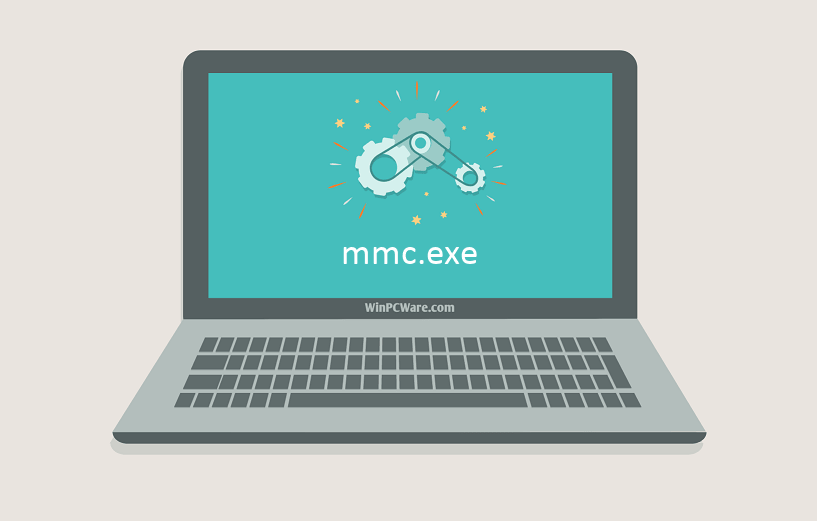
Наиболее распространенные проблемы с файлом mmc.exe
Существует несколько типов ошибок, связанных с файлом mmc.exe. Файл mmc.exe может находиться в неправильном каталоге файлов на вашем устройстве, может отсутствовать в системе или может быть заражен вредоносным программным обеспечением и, следовательно, работать неправильно. Ниже приведен список наиболее распространенных сообщений об ошибках, связанных с файлом mmc.exe. Если вы найдете один из перечисленных ниже (или похожих), рассмотрите следующие предложения.
- mmc.exe поврежден
- mmc.exe не может быть расположен
- Ошибка выполнения — mmc.exe
- Ошибка файла mmc.exe
- Файл mmc.exe не может быть загружен. Модуль не найден
- невозможно зарегистрировать файл mmc.exe
- Файл mmc.exe не может быть загружен
- Файл mmc.exe не существует
mmc.exe
Не удалось запустить приложение, так как отсутствует файл mmc.exe. Переустановите приложение, чтобы решить проблему.
Проблемы, связанные с mmc.exe, могут решаться различными способами. Некоторые методы предназначены только для опытных пользователей. Если вы не уверены в своих силах, мы советуем обратиться к специалисту. К исправлению ошибок в файле mmc.exe следует подходить с особой осторожностью, поскольку любые ошибки могут привести к нестабильной или некорректно работающей системе. Если у вас есть необходимые навыки, пожалуйста, продолжайте.
Как исправить ошибки mmc.exe всего за несколько шагов?
Ошибки файла mmc.exe могут быть вызваны различными причинами, поэтому полезно попытаться исправить их различными способами.
Шаг 1.. Сканирование компьютера на наличие вредоносных программ.

Файлы Windows обычно подвергаются атаке со стороны вредоносного программного обеспечения, которое не позволяет им работать должным образом. Первым шагом в решении проблем с файлом mmc.exe или любыми другими системными файлами Windows должно быть сканирование системы на наличие вредоносных программ с использованием антивирусного инструмента.
Если по какой-либо причине в вашей системе еще не установлено антивирусное программное обеспечение, вы должны сделать это немедленно. Незащищенная система не только является источником ошибок в файлах, но, что более важно, делает вашу систему уязвимой для многих опасностей. Если вы не знаете, какой антивирусный инструмент выбрать, обратитесь к этой статье Википедии — сравнение антивирусного программного обеспечения.
Шаг 2.. Обновите систему и драйверы.

Установка соответствующих исправлений и обновлений Microsoft Windows может решить ваши проблемы, связанные с файлом mmc.exe. Используйте специальный инструмент Windows для выполнения обновления.
- Откройте меню «Пуск» в Windows.
- Введите «Центр обновления Windows» в поле поиска.
- Выберите подходящую программу (название может отличаться в зависимости от версии вашей системы)
- Проверьте, обновлена ли ваша система. Если в списке есть непримененные обновления, немедленно установите их.
- После завершения обновления перезагрузите компьютер, чтобы завершить процесс.
Помимо обновления системы рекомендуется установить последние версии драйверов устройств, так как драйверы могут влиять на правильную работу mmc.exe или других системных файлов. Для этого перейдите на веб-сайт производителя вашего компьютера или устройства, где вы найдете информацию о последних обновлениях драйверов.
Шаг 3.. Используйте средство проверки системных файлов (SFC).

Проверка системных файлов — это инструмент Microsoft Windows. Как следует из названия, инструмент используется для идентификации и адресации ошибок, связанных с системным файлом, в том числе связанных с файлом mmc.exe. После обнаружения ошибки, связанной с файлом %fileextension%, программа пытается автоматически заменить файл mmc.exe на исправно работающую версию. Чтобы использовать инструмент:
- Откройте меню «Пуск» в Windows.
- Введите «cmd» в поле поиска
- Найдите результат «Командная строка» — пока не запускайте его:
- Нажмите правую кнопку мыши и выберите «Запуск от имени администратора»
- Введите «sfc / scannow» в командной строке, чтобы запустить программу, и следуйте инструкциям.
Шаг 4. Восстановление системы Windows.

Другой подход заключается в восстановлении системы до предыдущего состояния до того, как произошла ошибка файла mmc.exe. Чтобы восстановить вашу систему, следуйте инструкциям ниже
- Откройте меню «Пуск» в Windows.
- Введите «Восстановление системы» в поле поиска.
- Запустите средство восстановления системы — его имя может отличаться в зависимости от версии системы.
- Приложение проведет вас через весь процесс — внимательно прочитайте сообщения
- После завершения процесса перезагрузите компьютер.
Источник: onecomp.ru
Ошибка запуска mmc.exe «Администратор заблокировал выполнение этого приложения»
В Windows имеется целый ряд встроенных приложений, для запуска которых используется Консоль управления Microsoft, или сокращенно MMC . Если с ней возникнут проблемы, то высока вероятность, что вы не сможете запустить Диспетчер устройств, Управление дисками, оснастку управления службами и другие важные средства администрирования. При этом вы будете получать одно и то же уведомление «Администратор заблокировал выполнение этого приложения…» с указанием на исполняемый файл mmc.exe .
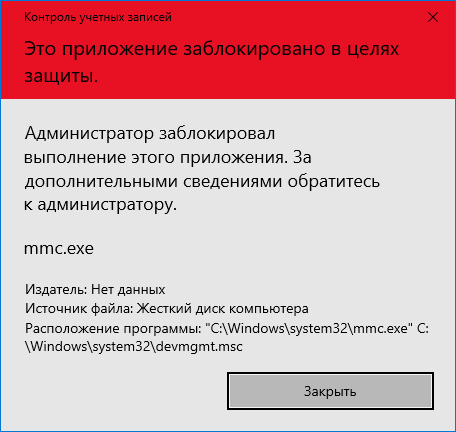
Если администратором являетесь вы сами, причину этой неполадки следует искать в некорректной работе системных служб и компонентов либо, сбоях и повреждениях файлов и ключей реестра, а также изменениях конфигурации с использованием программ-твикеров. Соответственно, если вы использовали такие инструменты или что-то меняли в реестре вручную, постарайтесь вспомнить, что именно и восстановите исходные настройки. В противном случае попробуйте воспользоваться следующими решениями.
Командная строка
Если та или иная оснастка не запускается через меню кнопки Пуск, панель управления или окошко «Выполнить», попробуйте запустить ее через командную строку или PowerShell .
Откройте консоль от имени администратора и выполните команду вида [mmc.exe название оснастки], например, mmc.exe devmgmt.msc или mmc.exe services.msc . Как нетрудно догадаться, первая команда запускает Диспетчер устройств, а вторая — оснастку управления службами.
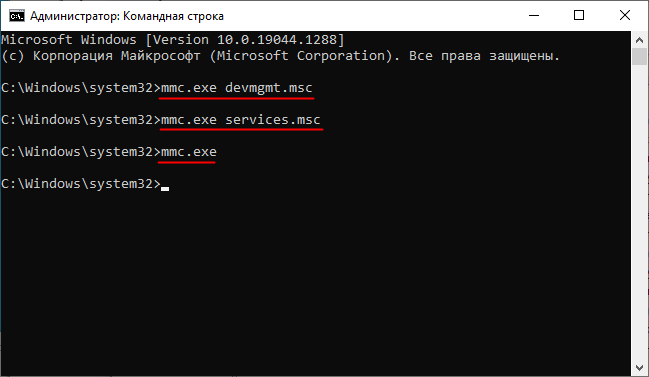
Также вы можете открыть командой mmc.exe саму консоль mmc и добавить нужную вам оснастку уже через нее.
Следует, однако отметить, что использование командной строки не решает саму проблему, — через графический интерфейс средства администрирования по-прежнему запускаться не будут.
Скрытая учетная запись Администратора
Альтернативным решением может стать использование встроенной скрытой учетной записи Администратора.
К сожалению, этот способ не лишен недостатков: для решения мелких задач вам каждый раз придется выходить из текущей учетной записи и заходить в учетную запись Администратора. Если это вас не смущает, активируйте эту самую учетную запись, для чего в запущенной с повышенными правами командной строке выполните команду:
net user Администратор /active:yes
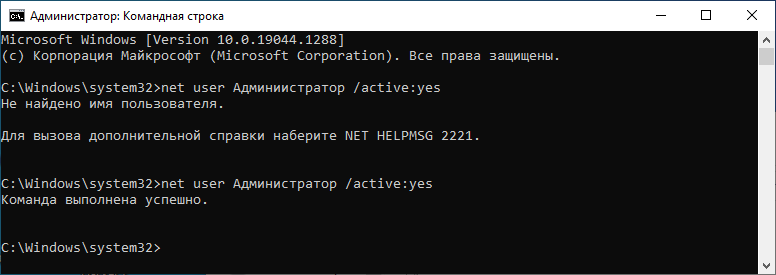
Проверьте локальные политики безопасности
В качестве дополнительного и одного из возможных решений можно попробовать отключить режим одобрения администратором в политиках безопасности Windows 10.
Запустите командную строку как было показано в способе 1 и выполните в ней команду secpol.msc , чтобы открыть локальные политики безопасности.
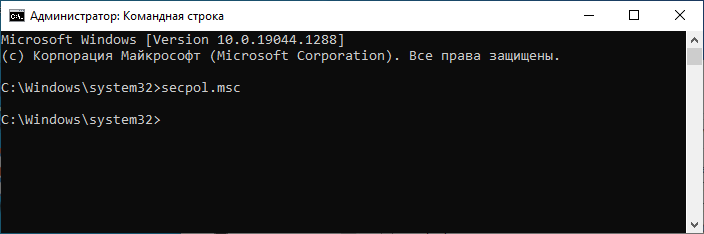
Перейдите к настройке «Локальные политики» —> «Параметры безопасности», отыщите справа параметр «Контроль учетных записей: все администраторы работают в режиме одобрения администратором»,
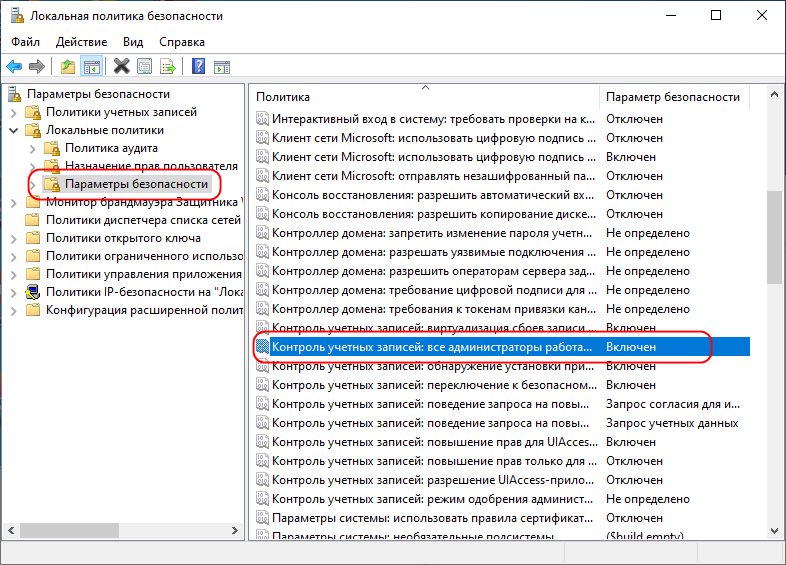
отключите его после чего обязательно перезагрузите компьютер.
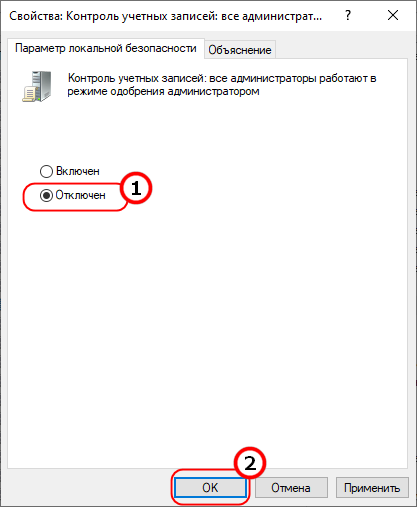
Маловероятно, что это решит проблему, но сбрасывать этот вариант со счетов тоже не стоит.
Проверка целостности системных файлов
Чтобы исключить повреждение самого mmc.exe и прочих системных файлов, выполните в запущенной с правами администратора командной строке команду sfc /scannow и дождитесь результата.
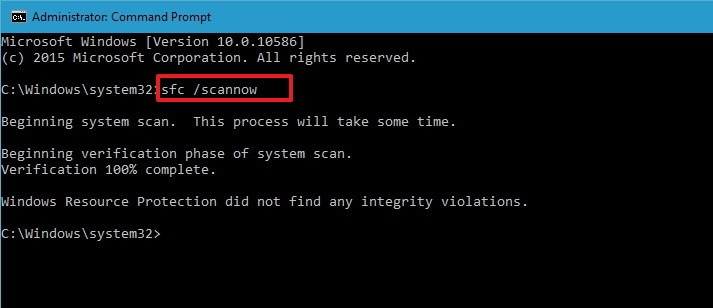
В случае обнаружения утилитой поврежденных файлов, последние будут восстановлены из хранилища компонентов.
Что не так со службой криптографии
Еще одной причиной описываемой ошибки является повреждение ключей реестра важных системных служб, в частности, службы криптографии.
Откройте командой services.msc оснастку управления службами в командной строке как было показано выше и убедитесь, что служба выполняется.
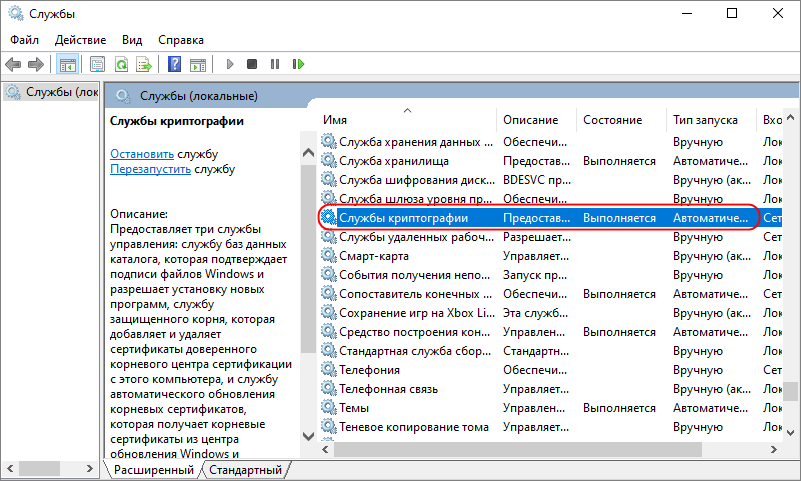
Если служба не запускается или хуже того, отсутствует, ее нужно будет восстановить.
Если на ПК имеются точки восстановления, откатываем Windows к ближайшей и смотрим на результат. В случае отключения защиты дисков или неприемлемости решения можно сделать следующее:
- Найдите рабочий компьютер с той же версией Windows, откройте на нём редактор реестра и разверните ветку HKLMSYSTEMCurrentControlSetServices ;
- В левой колонке отыщите подраздел CryptSvc, кликните по нему правой кнопкой мыши, выберите «Экспортировать» и сохраните ключ в виде REG -файла;
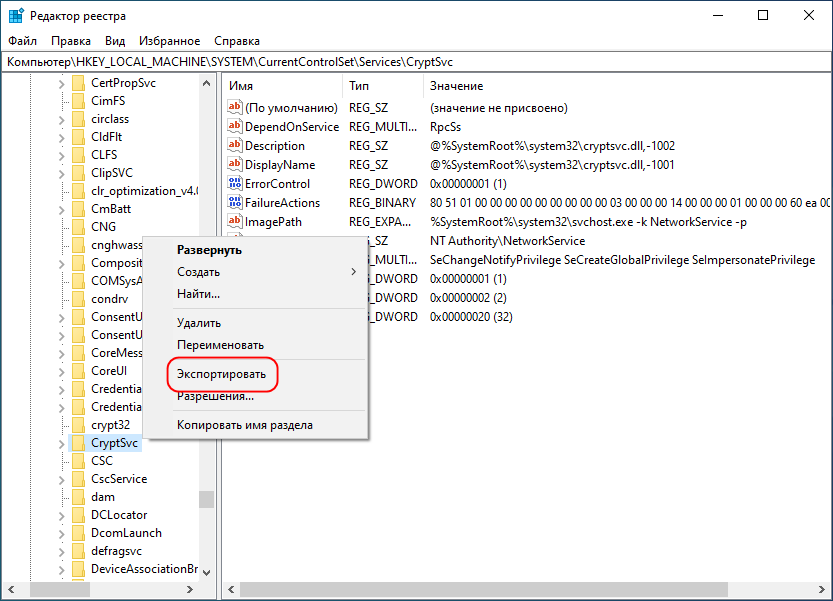
- Перенесите созданный файл на ваш компьютер, выполните слияние файла и перезагрузитесь.
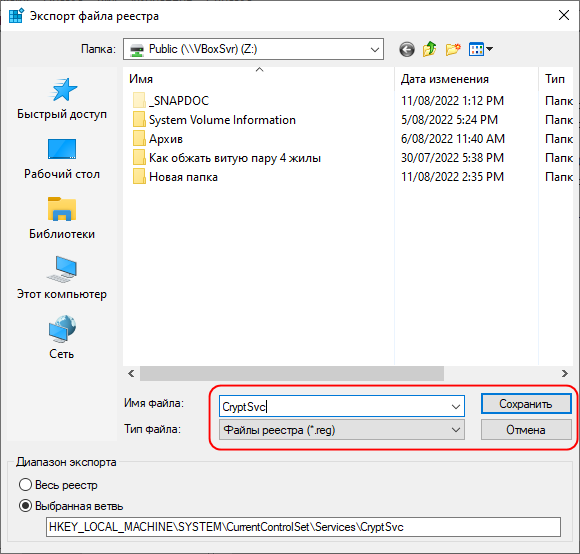
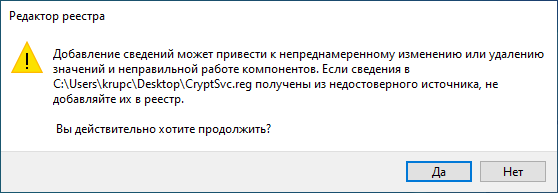
Если ошибка была связана с повреждением указанного ключа, любая оснастка MMC запустится в штатном режиме.
Источник: www.white-windows.ru